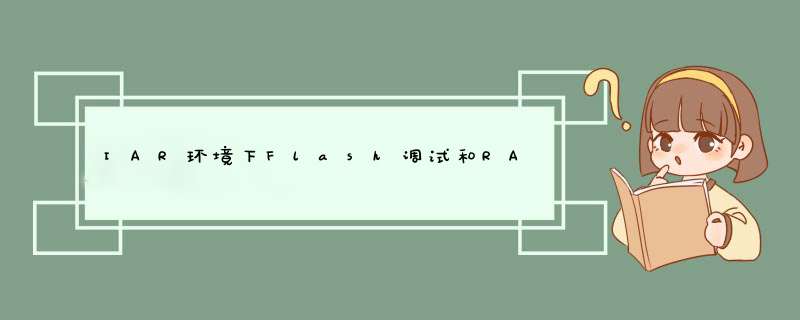
至于为什么要刻意区分出这两种调试方式,其实在低端MCU领域是没有RAM调试这个概念的,其中很大一部分原因是它没有足够大的RAM空间在存放编译后code代码的同时仍然可以拿出额外的空间作为数据RAM的,而在高端MCU领域中,比如ARM,动辄几十KB的RAM是很常见的,在不运行超大工程的情况下是完全可以拿出一部分空间运行代码的,所以也就出现了RAM调试这种方法了。
相比于Flash调试,RAM调试则与生俱来的带来两个最大的先天优势,一个是RAM的可擦写的次数理论上是无限的,在调试代码的期间我们往往是需要不断下载更新的,而Flash的擦写次数是有限的(一般几万次、几十万次不等,虽然看起来足够多,但是也心疼的慌),因此在调试期间我们可以选择RAM调试;另一个方面,则更是RAM调试的强项(Flash真够悲催的),在RAM区的代码执行速率和效率远高于需要不断地读写Flash区代码的,这点毋庸置疑,所以在当今智能手机比拼硬件的时代,我们选择一款强大的CPU是应该的,但是要想让系统运行的更流畅,足够大的机载RAM是必须的,呵呵。当然RAM调试的缺点是掉电丢失,在RAM区运行的代码在掉电的情况下是不会被保存的,下次上电单片机仍然会执行Flash区内部的老的代码,这点是需要注意的,很多人忘记考虑这点,在RAM调试功能完毕,等拿到现场单片机独立运行的时候却发现程序是不对的,咳咳,那当然不对啦。袜高。帆好伍。
理论部分介绍完毕,下面我们结合IAR开发环境来分析一下怎么实现Flash调试和RAM调试的。其实我们仔细研究发现,Flash调试和RAM调试在IAR下的区别只是.icf配置文件的不同罢了,其实很简单很容易理解,也就是把单片机的内存映射改变了,下面单拿出两者不同的部分晒出来(重要部分加了注释,供参考):
flash调试的256KB_Pflash.icf文件:
/*-Specials-*/
define symbol __ICFEDIT_intvec_start__ = 0x00000000/* 中断向量的起始地址为ROM的首地址 */
/*-Memory Regions-*/
define symbol __ICFEDIT_region_ROM_start__ = 0x0
define symbol __ICFEDIT_region_ROM_end__ = 0x00040000/* 256k ROM空间 */
define symbol __ICFEDIT_region_RAM_start__ = 0x1fff8410
define symbol __ICFEDIT_region_RAM_end__ = 0x20000000
…
define exported symbol __VECTOR_TABLE = 0x00000000/* 中断向量表放在ROM区0起始地址 */
define exported symbol __VECTOR_RAM = 0x1fff8000
…
define symbol __code_start__ = 0x00000410/* 代码开始区地址在ROM区 */
…
place at address mem:__ICFEDIT_intvec_start__ { readonly section .intvec }
place at address mem:__code_start__ { readonly section .noinit }
place in ROM_region { readonly, block CodeRelocate}/* 将只读代码放到ROM区 */
place in RAM_region { readwrite, block CodeRelocateRam,
block CSTACK, block HEAP }
RAM调试的64k_ram.icf文件:
/*-Specials-*/
define symbol __ICFEDIT_intvec_start__ = 0x1fff8000/* 中断向量的起始地址为RAM的首地址 */
/*-Memory Regions-*/
define symbol __ICFEDIT_region_ROM_start__ = 0x0
define symbol __ICFEDIT_region_ROM_end__ = 0x0/* 将ROM空间置0 */
define symbol __ICFEDIT_region_RAM_start__ = 0x1fff8000
define symbol __ICFEDIT_region_RAM_end__ = 0x20000000
…
define exported symbol __VECTOR_TABLE = 0x1fff8000/* 中断向量表放在RAM区首地址 */
define exported symbol __VECTOR_RAM = 0x1fff8000
…
define symbol __code_start__ = 0x1fff8410/* 将代码开始区地址在RAM区 */
…
place at address mem:__ICFEDIT_intvec_start__ { readonly section .intvec }
place at address mem:__code_start__ { readonly section .noinit }
place in RAM_region { readonly, block CodeRelocate }/* 将只读代码放到RAM区 */
place in RAM_region { readwrite, block CodeRelocateRam,
block CSTACK, block HEAP }
1,进入“枯昌OPTION”,在项目文件上右键;2,进入“linker”中的“config”下的“override default”
3,调入你所有中败宏的"s3c2440....icf"卖册
都是系统正常文件system idle process
Windows页面内存管理进程,拥有0级优先该程序使用Ctrl+Alt+Del打开,该进程作为单线程运行在每个处理器上,并在系统不处理其他线程的时候分派处理器的时间。它的cpu占用率越大表示可供分配的CPU资源越多,数字越小则表示CPU资源紧张。该进程是系统必须的,不能禁止
进程文件: [System Process] or [System Process]
进程名称: Windows内存处理系统进程
系统进程: 是
后台程序: 是
使用网络: 否
硬件相关: 否
常见错误: 未知N/A
内存使用: 未知N/A
安全等级 (0-5): 0
间谍软件: 否
Adware: 否
病毒: 否
木马: 否
作用
实际上System Idle Process 是WIN2000/XP以及Vista/WIN7 *** 作系统都山迹迹有的一个进程,其作用都是一样的。就是在CPU空闲的的时候,发出一个IDLE命令,使CPU挂起(暂时停止工作),可有效的降低CPU内核的温度,在 *** 作系统服务里面,都没有禁止它的选项;默认它是占用除了当前应用程序所分配的处理器(CPU)百分比之外的所有占用率;一旦应用程序发出请求,处理器会立刻响应的。在这个进程里出现的CPU占用数值并不是真正的占用而是体现的CPU的空闲率,也就说这个数值越大CPU的空闲率就越高,反之就是CPU的占用率越高。如果在刚刚开机的情况下就发现System Idle Process的CPU占用值很低的话应该就注意后台有什么大的程序在运行或者感染病毒了。 System Idle Process SYSTEM不是一个真正的进程,是核心虚拟出来的,多任务 *** 作系统都有的州橘!在没有可用的进程时,系统处于空运行状态,此时就是System Idle Process SYSTEM在运行!故它占用97%CPU时间,说明你的机器负荷很轻!你用WINZIP解压一个大的文件时,就可看到,System Idle Process SYSTEM占用CPU时间变化。 system idle ……是表示你系统剩余的CPU资源! 不要想去结束它! 要是他占的CPU资源为0估计你该重新启动了! 当“System Idle Process”进程占用资源为2%时,说明机器目前只有2%的资源是空闲的,即机器可能感染了病毒或被其他程序占用了98%的资源。换句话说,“System Idle Process”进程占用资源占用资源越大则系统可用资源越多,其字面意思是“系统空闲进程”
使用须知
首先我们要了解System Idle Process SYSTEM并不是一个真正的进程,System Idle Process是核心虚拟出来的,多任务 *** 作系统都会存在!在没有可用的进程时,系统处于空运行状态,此时就是System Idle Process SYSTEM在运行!故它占用百分之九十以上CPU时间,说明你的机器负荷很轻! 假如我们使用Photoshop制图时,你会发现,System Idle Process SYSTEM占用CPU时刻都在变化着,更多的时候在变小。 "System Idle Process" 中的 idle 是“空闲”的意思 "System Idle Process" 即“系统空闲进程” System Idle Process占用越多CPU时,说明你的电脑越空闲 System Idle Process 当达到5%以下的时候,那么你可以选择重启了!
svchost.exe
svchost.exe是一个属于微软逗并Windows *** 作系统的系统程序,微软官方对它的解释是:Svchost.exe 是从动态链接库 (DLL) 中运行的服务的通用主机进程名称。这个程序对系统的正常运行是非常重要,而且是不能被结束的。
进程文件: svchost or svchost.exe 进程名称: Generic Service Host Process for Win32 Services 进程类别:系统进程 位置:C:\windows\system32\svchost.exe (如果你的svchost.exe进程不是在这个目录下的话,那么就要当心了) 英文描述:svchost.exe is a system process belonging to the Microsoft Windows Operating System which handles processes executed from DLLs. This program is important for the stable and secure running of your computer and should not be terminated. Note: svchost. (注意:svchost.exe也有可能是W32.Welchia.Worm病毒,它利用Windows LSASS漏洞,制造缓冲区溢出,导致你计算机关机。更多详细信息参考:http://www.microsoft.com/technet/security/bulletin/ms04-011.mspx,该进程的安全等级是建议立即删除。) 出品者:Microsoft Corp. 属于:Microsoft Windows Operating System 系统进程:是后台程序:是 网络相关:是常见错误:没有 内存使用:没有 安全等级 (0-5): 0 间谍软件:不 广告软件:不 病毒:不 木马:不
相关特征
在基于nt内核的windows *** 作系统家族中,不同版本的windows系统,存在不同数量的“svchost”进程,用户使用“任务管理器”可查看其进程数目。一般来说,win2000有两个svchost进程,winxp中则有四个或四个以上的svchost进程(以后看到系统中有多个这种进程,千万别立即判定系统有病毒了哟),而win2003server中则更多。这些svchost进程提供很多系统服务,如:rpcss服务(remoteprocedurecall)、dmserver服务(logicaldiskmanager)、dhcp服务(dhcpclient)等。到了Windows Vista 系统时svchost 进程多达12个,这些svchost.exe都是同一个文件路径下C :\Windows\System32\svchost.exe , 它们分别是imgsvc、 NetworkServiceNetworkRestricted、 LocalServiceNoNetwork 、NetworkService 、LocalService 、netsvcs 、LocalSystemNetworkRestricted、 LocalServiceNetworkRestricted 、services 、rpcss、 WerSvcGroup 、DcomLaunch服务组。如果要了解每个svchost进程到底提供了多少系统服务,可以在win2000的命令提示符窗口中输入“tlist-s”命令来查看,该命令是win2000supporttools提供的。在winxp则使用“tasklist/svc”命令。 svchost中可以包含多个服务 深入:windows系统进程分为独立进程和共享进程两种,“svchost.exe”文件存在于“%systemroot%system32”目录下,它属于共享进程。随着windows系统服务不断增多,为了节省系统资源,微软把很多服务做成共享方式,交由svchost.exe进程来启动。但svchost进程只作为服务宿主,并不能实现任何服务功能,即它只能提供条件让其他服务在这里被启动,而它自己却不能给用户提供任何服务。那这些服务是如何实现的呢? 原来这些系统服务是以动态链接库(dll)形式实现的,它们把可执行程序指向svchost,由svchost调用相应服务的动态链接库来启动服务。那svchost又怎么知道某个系统服务该调用哪个动态链接库呢?这是通过系统服务在注册表中设置的参数来实现。下面就以rpcss(remoteprocedurecall)服务为例,进行讲解。 从启动参数中可见服务是靠svchost来启动的。 实例 以windowsxp为例,点击“开始”/“运行”,输入“services.msc”命令,d出服务对话框,然后打开“remoteprocedurecall”属性对话框,可以看到rpcss服务的可执行文件的路径为“c:\windows\system32\svchost-krpcss”,这说明rpcss服务是依靠svchost调用“rpcss”参数来实现的,而参数的内容则是存放在系统注册表中的。 在运行对话框中输入“regedit.exe”后回车,打开注册表编辑器,找到[hkey_local_machine\system\currentcontrolset\services\rpcss]项,找到类型为“reg_expand_sz”的键“Imagepath”,其键值为“%systemroot%system32svchost-krpcss”(这就是在服务窗口中看到的服务启动命令),另外在“parameters”子项中有个名为“servicedll”的键,其值为“%systemroot%system32rpcss.dll”,其中“rpcss.dll”就是rpcss服务要使用的动态链接库文件。这样svchost进程通过读取“rpcss”服务注册表信息,就能启动该服务了。
[编辑本段]病毒相关解惑
因为svchost进程启动各种服务,所以病毒、木马也想尽办法来利用它,企图利用它的特性来迷惑用户,达到感染、入侵、破坏的目的(如冲击波变种病毒“w32.welchia.worm”)。但windows系统存在多个svchost进程是很正常的,在受感染的机器中到底哪个是病毒进程呢?这里仅举一例来说明。 假设windowsxp系统被“w32.welchia.worm”感染了。正常的svchost文件存在于“c:\windows\system32”目录下,如果发现该文件出现在其他目录下就要小心了。“w32.welchia.worm”病毒存在于“c:\windows\system32\wins”目录中,因此使用进程管理器查看svchost进程的执行文件路径就很容易发现系统是否感染了病毒。windows系统自带的任务管理器不能够查看进程的路径,可以使用第三方进程管理软件,如“windows优化大师”进程管理器,通过这些工具就可很容易地查看到所有的svchost进程的执行文件路径,一旦发现其执行路径为不平常的位置就应该马上进行检测和处理。 Svchost.exe说明解疑对Svchost的困惑 --------------- Svchost.exe文件对那些从动态连接库中运行的服务来说是一个普通的主机进程名。Svchost.exe文件定位在系统的%systemroot%\system32文件夹下。在启动的时候,Svchost.exe检查注册表中的位置(HKEY_LOCAL_MACHINE\SOFTWARE\Microsoft\Windows NT\CurrentVersion\SvcHost)来构建需要加载的服务列表。这就会使多个Svchost.exe在同一时间运行。每个Svchost.exe的回话期间都包含一组服务,以至于单独的服务必须依靠Svchost.exe怎样和在那里启动。这样就更加容易控制和查找错误。 Svchost.exe 组是用下面的注册表值来识别。 HKEY_LOCAL_MACHINE\Software\Microsoft\Windows NT\CurrentVersion\Svchost 每个在这个键下的值代表一个独立的Svchost组,并且当你正在看活动的进程时,它显示作为一个单独的例子。每个键值都是REG_MULTI_SZ类型的值而且包括运行在Svchost组内的服务。每个Svchost组都包含一个或多个从注册表值中选取的服务名,这个服务的参数值包含了一个ServiceDLL值。 HKEY_LOCAL_MACHINE\System\CurrentControlSet\Services 简单的说没有这个RPC服务,机器几乎就上不了网了。很多应用服务都是依赖于这个RPC接口的,如果发现这个进程占了太多的CPU资源,直接把系统的RPC服务禁用了会是一场灾难:因为连恢复这个界面的系统服务设置界面都无法使用了。恢复的方法需要使用注册表编辑器,找到 HKEY_LOCAL_MACHINE >>SYSTEM >>CurrentControlSet >>Services >>RpcSs, 右侧找到Start属性,把它的值改为2再重启即可 造成svchost占系统CPU 100%的原因并非svchost服务本身:以上的情况是由于Windows Update服务下载/安装失败而导致更新服务反复重试造成的。而Windows的自动更新也是依赖于svchost服务的一个后台应用,从而表现为svchost.exe负载极高。 常发生这类问题的机器一般是上网条件(尤其是去国外网站)不稳定的机器,比如家里的父母的机器,往往在安装机器几个月以后不定期发生,每个月的第二个星期是高发期:因为最近几年MS很有规律的在每个月的第二个星期发布补丁程序)。上面的解决方法并不能保证不重发作,但是为了svchost文件而每隔几个月重装一次 *** 作系统还是太浪费时间了。 注意点: svchost.exe 常被病毒冒充的进程名有:svch0st.exe、schvost.exe、scvhost.exe。随着Windows系统服务不断增多,为了节省系统资源,微软把很多服务做成共享方式,交由svchost.exe进程来启动。而系统服务是以动态链接库(DLL)形式实现的,它们把可执行程序指向svchost,由svchost调用相应服务的动态链接库来启动服务。我们可以打开“控制面板”→“管理工具”→服务,双击其中“ClipBook”服务,在其属性面板中可以发现对应的可执行文件路径为“C:\WINDOWS\system32\clipsrv.exe”。再双击“Alerter”服务,可以发现其可执行文件路径为“C:\WINDOWS\system32\svchost.exe -k LocalService”,而“Server”服务的可执行文件路径为“C:\WINDOWS\system32\svchost.exe -k netsvcs”。正是通过这种调用,可以省下不少系统资源,因此系统中出现多个svchost.exe,其实只是系统的服务而已。 在Windows2000系统中一般存在2个svchost.exe进程,一个是RPCSS(RemoteProcedureCall)服务进程,另外一个则是由很多服务共享的一个svchost.exe;而在WindowsXP中,则一般有4个以上的svchost.exe服务进程。如果svchost.exe进程的数量多于6个,就要小心了,很可能是病毒假冒的,检测方法也很简单,使用一些进程管理工具,例如Windows优化大师的进程管理功能,查看svchost.exe的可执行文件路径,如果在“C:\WINDOWS\system32”目录外,那么就可以判定是病毒了。 svchost.exe病毒清除办法 1、用unlocker删除类似于C:SysDayN6这样的文件夹:例如C:Syswm1i、C:SysAd5D等等,这些文件夹有个共同特点,就是名称为 Sys*** (***是三到五位的随机字母),这样的文件夹有几个就删几个。 2、开始——运行——输入“regedit”——打开注册表,展开注册表到以下位置: HKEY_CURRENT_USER\Software\Microsoft\Windows\Current\Version\Policies\Explorer\Run 删除右边所有用纯数字为名的键,如 <66><C:SysDayN6svchost.exe> <333><C:Syswm1isvchost.exe> <50><C:SysAd5Dsvchost.exe> <4><C:SysWsj7svchost.exe> 3、重新启动计算机,病毒清除完毕。
[编辑本段] *** 作指南
为了能看到正在运行在Svchost列表中的服务。 开始-运行-敲入cmd 然后再敲入 tlist -s (tlist 应该是win2k工具箱里的东东) Tlist 显示一个活动进程的列表。开关 -s 显示在每个进程中的活动服务列表。如果想知道更多的关于进程的信息,可以敲 tlist pid。 Tlist 显示Svchost.exe运行的两个例子。 0 System Process 8 System 132 smss.exe 160 csrss.exe Title: 180 winlogon.exe Title: NetDDE Agent 208services.exe Svcs: AppMgmt,Browser,Dhcp,dmserver,Dnscache,Eventlog,lanmanserver,LanmanWorkst ation,LmHosts,Messenger,PlugPlay,ProtectedStorage,seclogon,TrkWks,W32Time,Wmi 220 lsass.exe Svcs: Netlogon,PolicyAgent,SamSs 404 svchost.exe Svcs: RpcSs 452 spoolsv.exe Svcs: Spooler 544 cisvc.exe Svcs: cisvc 556 svchost.exe Svcs: EventSystem,Netman,NtmsSvc,RasMan,SENS,TapiSrv 580 regsvc.exe Svcs: RemoteRegistry 596 mstask.exe Svcs: Schedule 660 snmp.exe Svcs: SNMP 728 winmgmt.exe Svcs: WinMgmt 852 cidaemon.exe Title: OleMainThreadWndName 812 explorer.exe Title: Program Manager 1032 OSA.EXE Title: Reminder 1300 cmd.exe Title: D:\WINNT5\System32\cmd.exe - tlist -s 1080 MAPISP32.EXE Title: WMS Idle 1264 rundll32.exe Title: 1000 mmc.exe Title: Device Manager 1144 tlist.exe 在这个例子中注册表设置了两个组。 HKEY_LOCAL_MACHINE\Software\Microsoft\Windows NT\CurrentVersion\Svchost: netsvcs: Reg_Multi_SZ: EventSystem Ias Iprip Irmon Netman Nwsapagent RasautoRa sman Remoteaccess SENS Sharedaccess Tapisrv Ntmssvc rpcss :Reg_Multi_SZ: RpcSs smss.exe csrss.exe 这个是用户模式Win32子系统的一部分。csrss代表客户/服务器运行子系统而且是一个基本的子系统必须一直运行。csrss 负责控制windows,创建或者删除线程和一些16位的虚拟MS-DOS环境。
[编辑本段]调用程序服务
(第一行为"服务名字",第二行为"服务的说明",第三行为"调用程序") Application Management 应用程序管理组件,负责msi文件格式的安装,但是实际上禁止了该服务并无大碍。 svchost.exe Automatic Updates Windows的自动更新服务。 svchost.exe Background Intelligent Transfer Service 实现http1.1服务器之间的信息传输,微软称支持windows更新时的断点续传。 svchost.exe COM+ Event System 某些COM+软件需要,检查c:/program files/ComPlus Applications目录,如果里面没有文件就可以把这个服务关闭. svchost.exe Computer Browser 用来浏览局域网电脑的服务,但关了不影响浏览! svchost.exe Cryptographic Services Windows更新时用来确认windows文件指纹的,可以在更新的时候开启。 svchost.exe DHCP Client 使用静态IP的用户需要,对使用Modem的用户无用。 svchost.exe Distributed Link Tracking Client 用于局域网更新连接信息,(比如在电脑A有个文件,在电脑B做了个连接,如果文件移动了,这个服务将会更新信息。占用4兆内存。) svchost.exe DNS Client DNS解释器,把域名解释为IP地址 svchost.exe Error Reporting Service 错误报告器,把windows中错误报告给微软。 svchost.exe Fast User Switching Compatibility 多用户快速切换服务,你喜欢吗? svchost.exe Help and Support Windows的帮助。新手还是要靠他来指点的。 svchost.exe Human Interface Device Access 支持“人体工学”的电脑配件,比如键盘上调音量的按钮等等。 svchost.exe Internet Connection Firewall/Internet Connection Sharing XP的防火墙/为多台电脑联网共享一个拨号网络访问Internet提供服务。 svchost.exe Logical Disk Manager 磁盘管理服务。需要时系统会通知你开启。 svchost.exe Network Location Awareness (NLA) 如有网络共享或ICS/ICF可能需要.(服务器端)。 svchost.exe Portable Media Serial Number Windows Media Player和Microsoft保护数字媒体版权. svchost.exe Remote Access Auto Connection Manager 宽带者/网络共享需要的服务! svchost.exe Remote Procedure Call (RPC) 系统核心服务!如果在Windows2000中禁止该服务,系统将无法启动。 svchost.exe Remote Registry Service 远程注册表运行/修改。 svchost.exe
[编辑本段]减少进程数方式
你可以把下面这段代码复制到一个空的记事本中,然后另存为“.bat”格式的批处理文件,再运行这个批处理。就可以关闭无用的系统服务了,你会发现少了很多SVCHOST.EXE。 @echo off REM 关闭“为 Internet 连接共享和 Windows 防火墙提供第三方协议插件的支持” sc config alg start= disabled REM 关闭“Windows自动更新功能” sc config wuauserv start= disabled REM 关闭“剪贴簿查看器” sc config clipsrv start= disabled REM 关闭“Messenger” sc config Messenger start= disabled REM 关闭“通过NetMeeting远程访问此计算机” sc config mnmsrvc start= disabled REM 关闭“打印后台处理程序” sc config Spooler start= disabled REM 关闭“远程修改注册表” sc config RemoteRegistry start= disabled REM 关闭“监视系统安全设置和配置” sc config wscsvc start= disabled REM 关闭“系统还原” sc config srservice start= disabled REM 关闭“计划任务” sc config Schedule start= disabled REM 关闭“TCP/IP NetBIOS Helper” sc config lmhosts start= disabled REM 关闭“Telnet服务” sc config tlntsvr start= disabled REM 关闭“防火墙服务” sc config sharedaccess start= disabled REM 关闭“Computer Browser” sc config Browser start= disabled REM 关闭“错误报警” sc config Alerter start= disabled REM 关闭“错误报告” sc config ERSvc start= disabled REM 关闭“本地和远程计算机上文件的索引内容和属性” sc config cisvc start= disabled REM 关闭“管理卷影复制服务拍摄的软件卷影复制” sc config SwPrv start= disabled REM 关闭“支持网络上计算机 pass-through 帐户登录身份验证事件” sc config NetLogon start= disabled REM 关闭“为使用传输协议而不是命名管道的远程过程调用(RPC)程序提供安全机制” sc config NtLmSsp start= disabled REM 关闭“收集本地或远程计算机基于预先配置的日程参数的性能数据,然后将此数据写入日志或触发警报” sc config SysmonLog start= disabled REM 关闭“通过联机计算机重新获取任何音乐播放序号” sc config WmdmPmSN start= disabled REM 关闭“管理连接到计算机的不间断电源(UPS)” sc config UPS start= disabled
欢迎分享,转载请注明来源:内存溢出

 微信扫一扫
微信扫一扫
 支付宝扫一扫
支付宝扫一扫
评论列表(0条)